使用説明書リンクアシスタントの説明書です。
リンクのお願いやリンク設置完了報告のメッセージ作成までもリンクアシスタントではサポートしています。ここでは、それらメッセージのテンプレート作成について掲載しています。 |
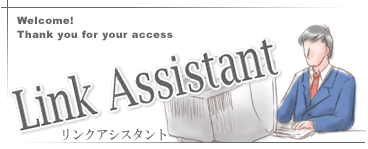 |
メッセージ登録と使い方 |
使用説明書
|
はじめに
|
起動画面より、作成するリンク集を選択すると、右のような画面(メイン画面)に切り替わります。
『1ページ型』 と 『複数ページ型』は、一部違いはありますが、基本的に同一の画面構成になっていますので、解説は『1ページ型』『複数ページ型』を同時に進めていきます。 |
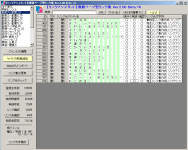 |
メッセージについて
相互リンク集を作成する、ということは、相手サイトの管理者の方へ【相互リンクのお願い】・【リンク完了の報告、お礼】などする機会が多くなります。
最初のうちは、相手ごとにあわせて毎回毎回メッセージを作成しているかもしれませんが、次第に前回使った文章のコピーを使って報告するようになってくることと思います。
これは、相互リンクのお願いということを目的としているため、同じような文面になってきてしまうのは仕方のないことだと思います。
リンクアシスタントでは、このようなメッセージの作成補助もサポートしています。
最初のうちは、相手ごとにあわせて毎回毎回メッセージを作成しているかもしれませんが、次第に前回使った文章のコピーを使って報告するようになってくることと思います。
これは、相互リンクのお願いということを目的としているため、同じような文面になってきてしまうのは仕方のないことだと思います。
リンクアシスタントでは、このようなメッセージの作成補助もサポートしています。
作成できる3つのメッセージ
リンクアシスタントでは、次の3つのメッセージを作成できます。
リンク依頼 掲示板用
相手サイトが、掲示板での連絡を希望している場合に使用します。
掲示板への書込みを目的としているため、比較的短文の文章が適しています。
掲示板への書込みを目的としているため、比較的短文の文章が適しています。
リンク依頼 メール用
相手サイトが、メールでの連絡を希望している場合に使用します。
メールの場合は、掲示板よりも丁寧な文章にしたほうが相手の印象がよくなります。また、長すぎるのも問題ですが、比較的長文にすることもできます。
メールの場合は、掲示板よりも丁寧な文章にしたほうが相手の印象がよくなります。また、長すぎるのも問題ですが、比較的長文にすることもできます。
掲載返事
相手から、リンク掲載をお願いされた時に使用します。
自分のほうで、リンク掲載が完了したことを相手に伝えるための文章です。
自分のほうで、リンク掲載が完了したことを相手に伝えるための文章です。
メッセージテンプレートの編集
メッセージは、『サイトデータの編集』画面のアシスタントツールより行います。
アシスタントツールの『依頼メッセージ』より『編集』ボタンを押すと、次の画面が表示されます。
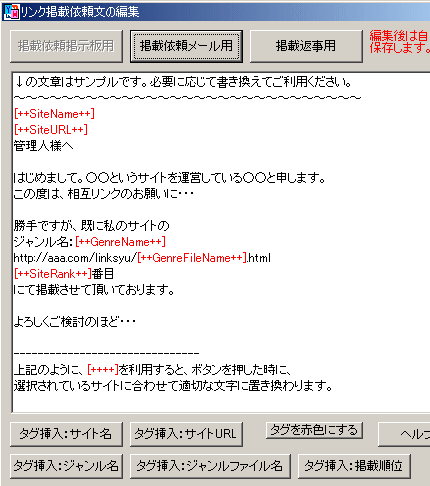
上部に3つのボタンがあります。
【掲載依頼掲示板用】 【掲載依頼メール用】 【掲載返事用】
ボタンの意味は、上記【作成できる3つのメッセージ】で紹介したとおりです。
上図では、【掲載依頼掲示板用】の文字が白っぽくなっています。なので、【掲載依頼掲示板用】が選択されていることを意味します。
サンプルを参考に、自分なりの言葉で、メッセージのテンプレートを作成してください。
【タグ挿入:】と書かれているボタンをクリックすると、カーソルのある場所に、対応する[++++]が挿入されます。
同じように、【掲載依頼メール用】 【掲載返事用】も作成しておきます。
アシスタントツールの『依頼メッセージ』より『編集』ボタンを押すと、次の画面が表示されます。
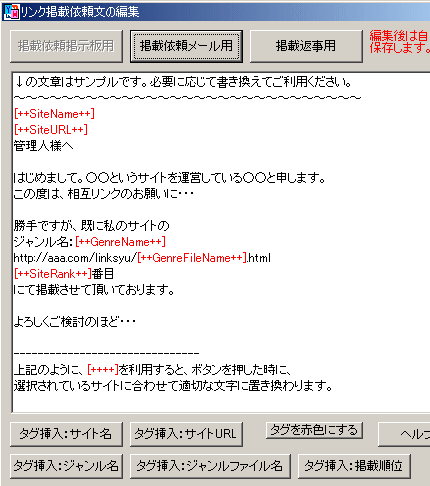
上部に3つのボタンがあります。
【掲載依頼掲示板用】 【掲載依頼メール用】 【掲載返事用】
ボタンの意味は、上記【作成できる3つのメッセージ】で紹介したとおりです。
上図では、【掲載依頼掲示板用】の文字が白っぽくなっています。なので、【掲載依頼掲示板用】が選択されていることを意味します。
サンプルを参考に、自分なりの言葉で、メッセージのテンプレートを作成してください。
【タグ挿入:】と書かれているボタンをクリックすると、カーソルのある場所に、対応する[++++]が挿入されます。
同じように、【掲載依頼メール用】 【掲載返事用】も作成しておきます。
タグの意味と利用法
[++SiteName++]など、[++++]で囲まれた個所は、メッセージをコピーする時に、その時に選択されているサイト情報に対応する文字に置き換えられます。
この機能により、コピーした文章の一部を書き換えて送信する、といった手間を省くことができます。
この機能により、コピーした文章の一部を書き換えて送信する、といった手間を省くことができます。
メッセージを使用する
メッセージの作成ができたら、どのようにメッセージが作成されるか確認してみましょう。
まずメイン画面より、メッセージを作成したいサイトをダブルクリックし、『サイトデータの編集』画面を表示します。
アシスタントツールの『依頼メッセージ』から、【掲示板用】【メール用】【掲載返事】の3つのボタンのいずれかを押すと、先ほど作成したメッセージがクリップボードにコピーされます。

クリップボードにコピーされますので、貼り付けたい場所に移動し、右クリック→貼付け、で作成した文章が挿入されます。
試しに読んでみて、気に入らなければ【編集】ボタンから作り直してみてください。
まずメイン画面より、メッセージを作成したいサイトをダブルクリックし、『サイトデータの編集』画面を表示します。
アシスタントツールの『依頼メッセージ』から、【掲示板用】【メール用】【掲載返事】の3つのボタンのいずれかを押すと、先ほど作成したメッセージがクリップボードにコピーされます。

クリップボードにコピーされますので、貼り付けたい場所に移動し、右クリック→貼付け、で作成した文章が挿入されます。
試しに読んでみて、気に入らなければ【編集】ボタンから作り直してみてください。
Copyright(C) 2005 LinkAssistant All Right Reserved.


